Увімкнути переадресацію портів для Sky Hub (SR101)
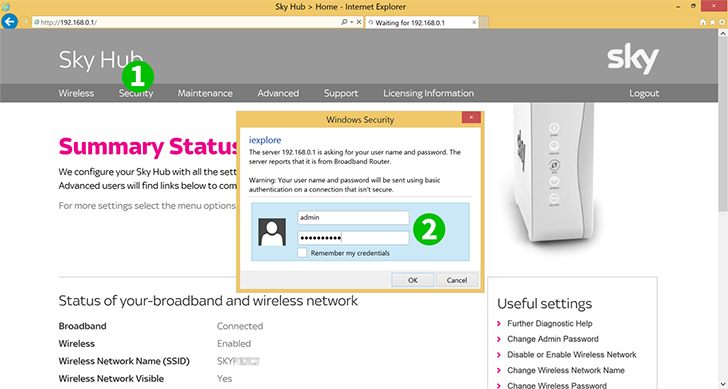
1 У веб-браузері перейдіть на веб-інтерфейс Sky Hub (адреса за замовчуванням 192.168.0.1) та перейдіть на вкладку "Security"
2 Вам буде запропоновано ввести облікові дані адміністратора маршрутизатора (ім'я користувача за замовчуванням admin, пароль: sky)
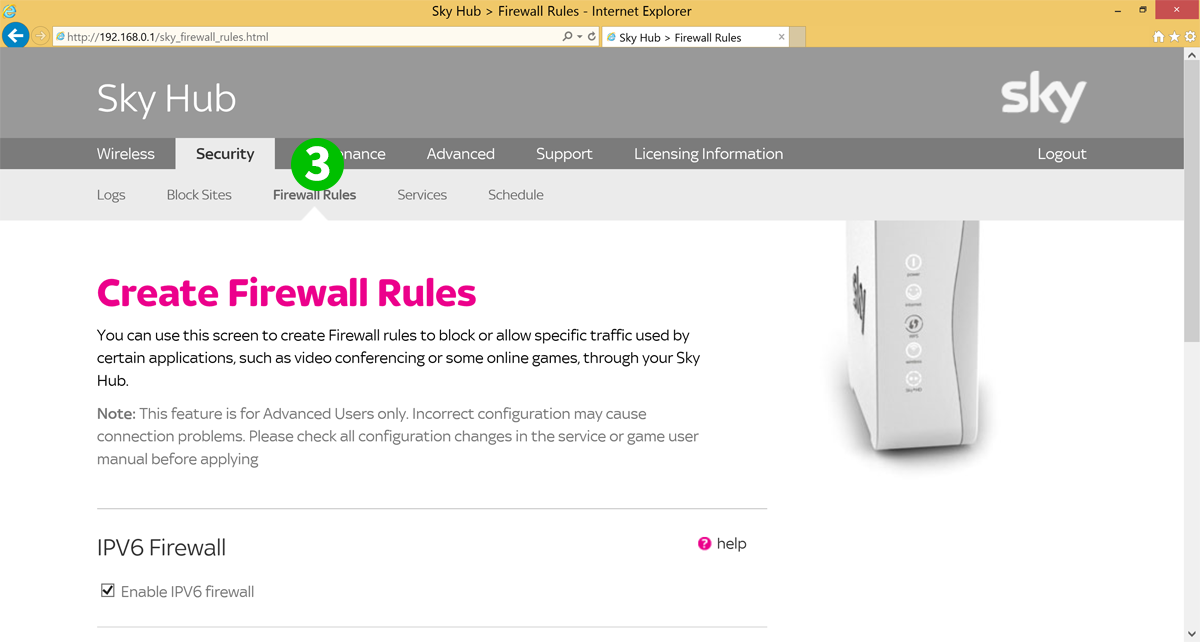
3 Перейдіть на вкладку "Firewall Rules"
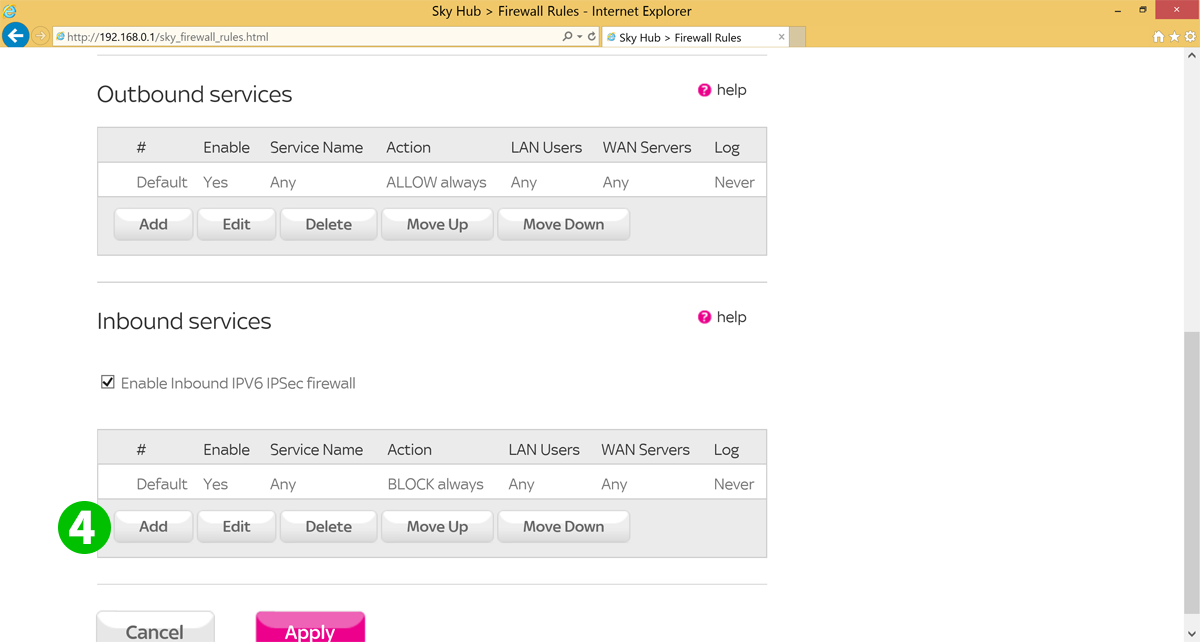
4 Прокрутіть вниз до "Inbound services" та натисніть на "Add"
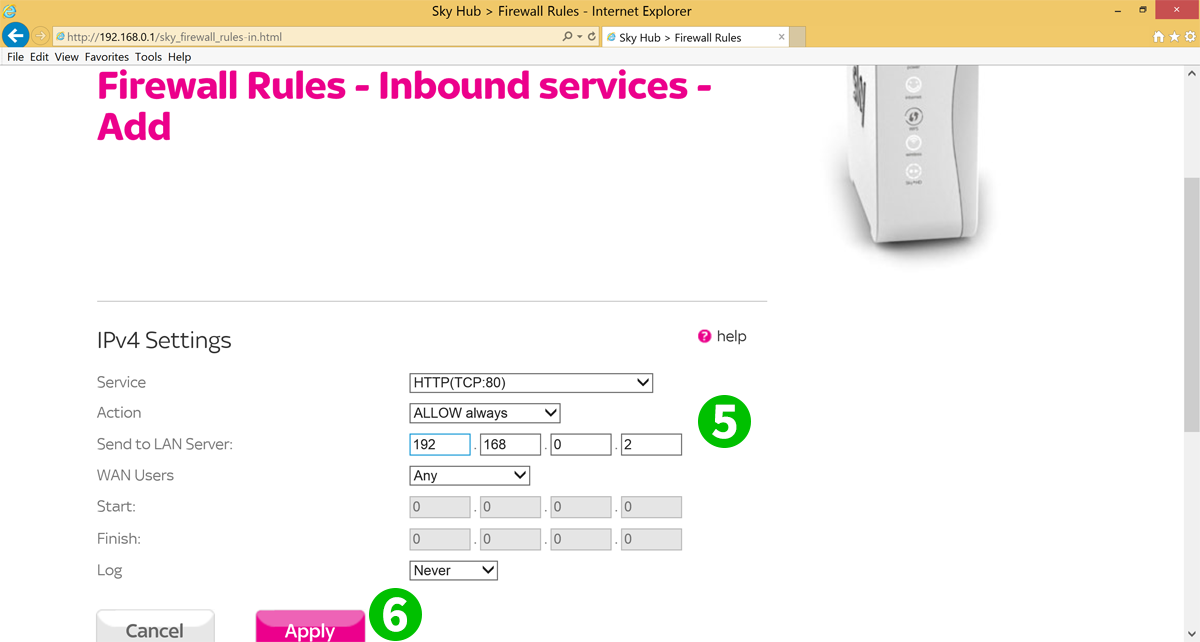
5 Введіть дані для переадресації:
Сервіс - виберіть зі списку HTTP(TCP:80)
Дія - дозволити завжди
Надсилати на LAN сервер - IP комп'ютера, на якому працює cFos Personal Net
WAN Користувачі - Будь-які
6 Перейдіть за посиланням "Apply"
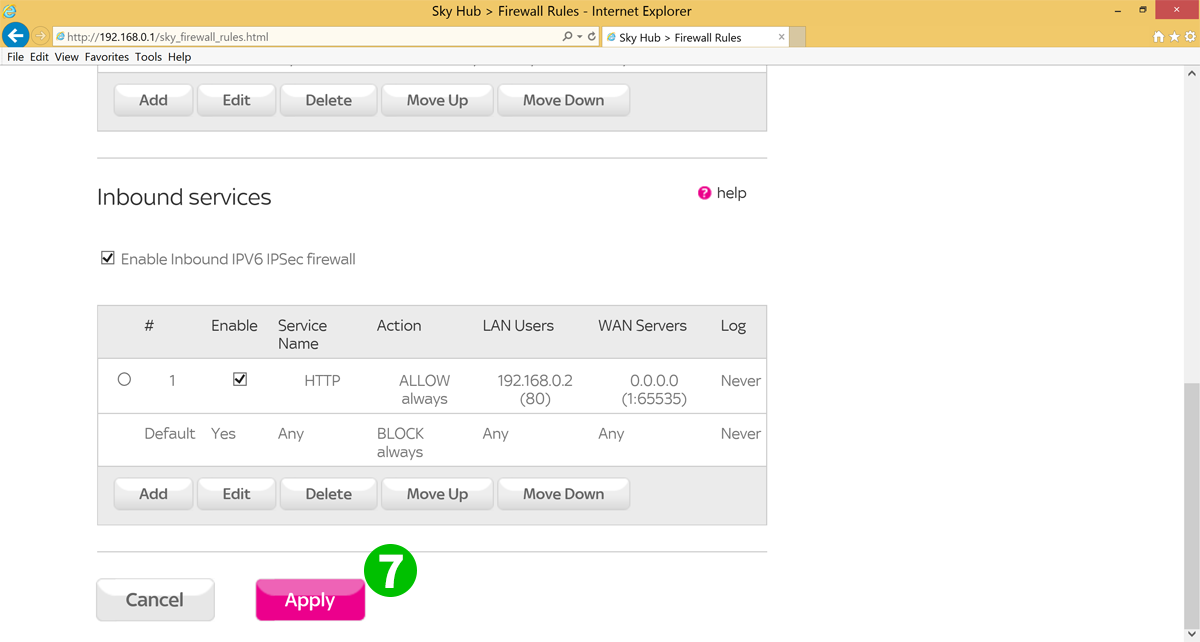
7 Новий запис повинен з'явитися у верхній частині списку, над правилом "Default - BLOCK". Натисніть на "Apply"
Для вашого комп'ютера налаштовано переадресацію портів!
Увімкнути переадресацію портів для Sky Hub (SR101)
Інструкція з активації Port Forwarding для Sky Hub (SR101)